Formatage des lecteurs sous Windows
Vous pouvez formater un lecteur vers un nouveau système de fichiers tel que FAT32, NTFS ou exFAT, suivez simplement les instructions ci-dessous.
Remarque : assurez-vous d'avoir sauvegardé vos fichiers de la clé USB avant le formatage.
1. Insérez une clé USB dans votre ordinateur/portable ;
2. Recherchez votre clé USB sous « Mon ordinateur » ou « Ce PC » ;
3. Cliquez avec le bouton droit sur la clé USB et choisissez « Formater » ;
4. Vous devriez voir une boîte de dialogue « Format » apparaître ;
5. Sélectionnez le système de fichiers dont vous avez besoin pour ce lecteur, puis cliquez sur « Démarrer » pour continuer :
6. Une fois prêt, appuyez sur « OK » pour lancer le processus. Toutes les données du disque seront perdues lors du formatage.
7. Une boîte de dialogue apparaîtra comme signe de fin de la procédure. Vous pouvez formater un lecteur vers un nouveau système de fichiers tel que FAT32, NTFS ou exFAT, suivez simplement les instructions ci-dessous.
Formatage des disques sur Mac OS 10+
Vous pouvez formater un lecteur vers un nouveau système de fichiers tel que FAT32, NTFS ou exFAT, suivez simplement les instructions ci-dessous.
Remarque : assurez-vous d'avoir sauvegardé vos fichiers de la clé USB avant le formatage.
1. Insérez une clé USB dans votre ordinateur/portable ;
2. Lancez « Utilitaire de disque » (recherchez « Utilitaire de disque » sur Spotlight)
3. Sélectionnez la clé USB dans la liste de gauche.
4. Sélectionnez « Effacer » en haut.
5. Saisissez un « Nom » pour le lecteur, puis sélectionnez un « Format » (système de fichiers) .
6. Sélectionnez « Effacer » .
7. Une fois terminé, sélectionnez « Terminé » .














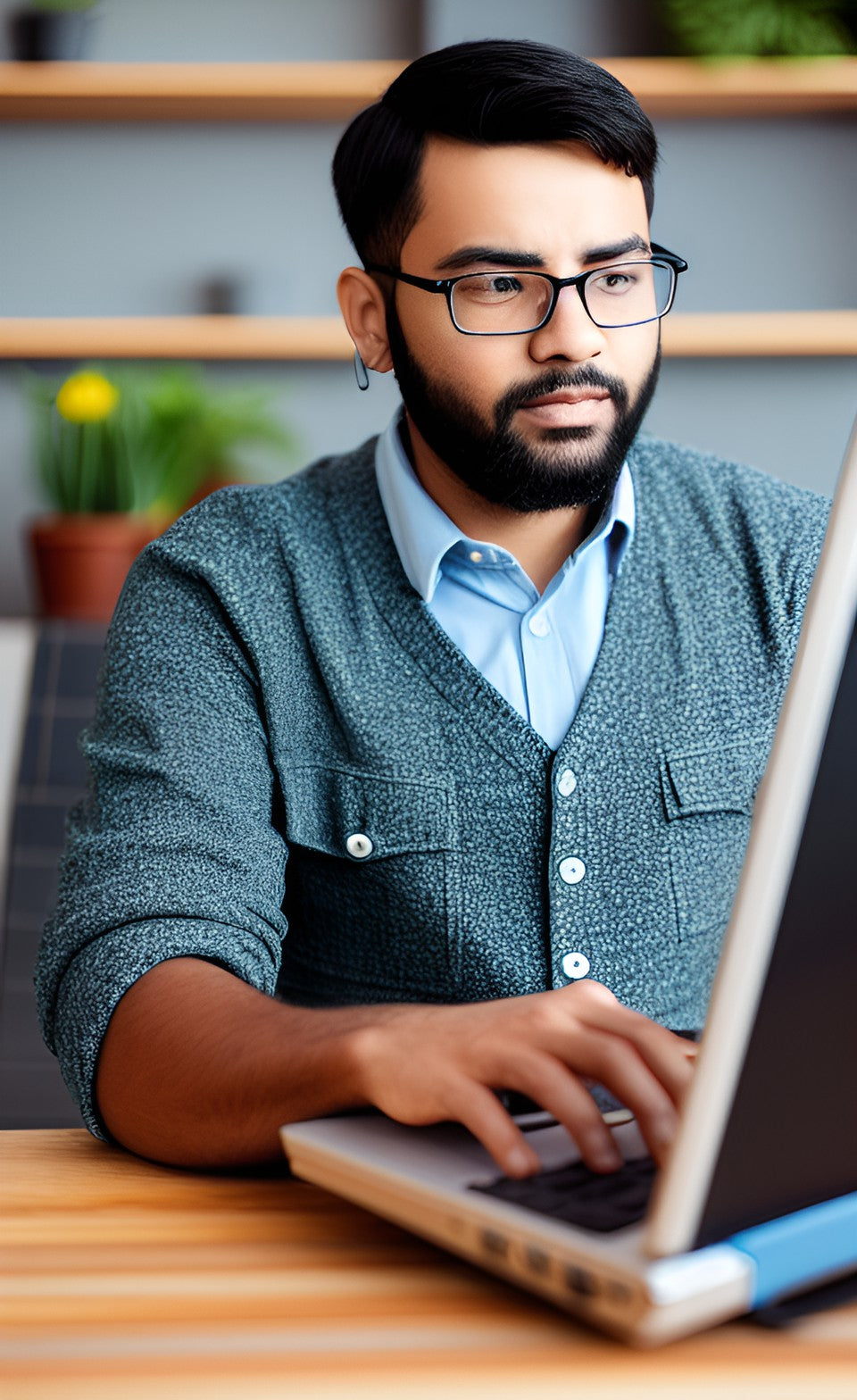

Laisser un commentaire
Ce site est protégé par hCaptcha, et la Politique de confidentialité et les Conditions de service de hCaptcha s’appliquent.